Anzeigen ihrer Schichten in Schichten
Applies To
Microsoft TeamsDieser Artikel gilt für Mitarbeiter in Service und Produktion.
Zeigen Sie Ihre eigenen Schichten und die Schichten Ihrer Kollegen im Teamzeitplan in Schichten an.
Inhalt dieses Artikels
Betrachten Ihrer Schichten
Behalten Sie den Überblick über alle anstehenden Schichten im Teamzeitplan.
-
Öffnen Sie die App "Schichten".
-
Wenn Sie zum ersten Mal in der App sind, sind Ihre Schichten das erste, was Sie sehen. Wenn Sie andere Aufgaben in der App ausführen und Ihre Schichten sehen müssen, kehren Sie hierher zurück.
-
Tippen Sie auf eine Schicht, um deren Details anzuzeigen. Von hier aus können Sie es austauschen oder einem Teamkollegen anbieten.
Anzeigen der Schichten Ihres Teams
Sehen Sie sich an, wer an einem bestimmten Tag Schicht hat.
-
Suchen Sie auf dem Startbildschirm schichten nach dem Namen Ihres Teams.
-
Tippen Sie unter dem Namen Ihres Teams auf Teamverschiebungen

-
Tippen Sie auf den Tag, für den Sie sich interessieren, um zu sehen, wer an diesem Tag eine Schicht hat.
-
Tippen Sie auf eine Schicht, um deren Details anzuzeigen.Wenn Sie eine Ihrer eigenen Schichten anzeigen, können Sie sie austauschen oder einem Teamkollegen anbieten.
Inhalt dieses Artikels
Betrachten Ihrer Schichten
Behalten Sie den Überblick über alle anstehenden Schichten im Teamzeitplan.
-
Öffnen Sie die Schichten-App, um Ihren Zeitplan anzuzeigen.
-
Wenn Sie zu mehreren Teams gehören, werden Sie aufgefordert, ein Team auszuwählen.
-
Standardmäßig wird die Ansicht Ihre Schichten angezeigt. In dieser Ansicht werden nur Ihre Schichten angezeigt, sodass Sie nicht den gesamten Teamzeitplan durchlaufen müssen, um zu dem zu gelangen, was Sie möchten.
-
Um den Zeitrahmen zu ändern, wechseln Sie zur oberen linken Ecke des Zeitplans, wählen Sie den Datumsbereich aus, und wählen Sie den Zeitrahmen aus, den Sie anzeigen möchten.
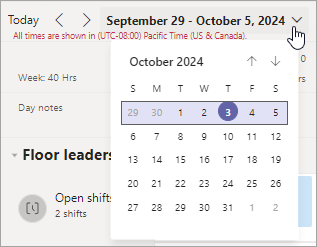
-
Verwenden Sie die Schaltflächen Tag, Woche oder Monat , um Ihre Ansicht schnell einzugrenzen oder zu erweitern.
-
-
Wählen Sie eine Schicht aus, um deren Details anzuzeigen. Von hier aus können Sie es austauschen oder einem Teamkollegen anbieten.
Anzeigen der Schichten Ihres Teams
Sehen Sie sich an, wer an einem bestimmten Tag Schicht hat. Wechseln Sie zur Ansicht Teamverschiebungen , um die Schichten aller Im Teamzeitpläne anzuzeigen.
-
Wählen Sie oben rechts im Zeitplan Ansicht >Teamschichten aus.
-
Um den Zeitrahmen zu ändern, wechseln Sie zur oberen linken Ecke des Zeitplans, wählen Sie den Datumsbereich aus, und wählen Sie den Zeitrahmen aus, den Sie anzeigen möchten.
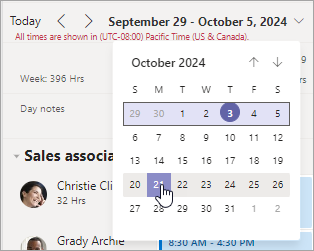
-
Verwenden Sie die Schaltflächen Tag, Woche oder Monat , um Ihre Ansicht schnell einzugrenzen oder zu erweitern.
-
-
Wählen Sie eine Schicht aus, um deren Details anzuzeigen.Wenn Sie eine Ihrer eigenen Schichten anzeigen, können Sie sie austauschen oder einem Teamkollegen anbieten.










